MIRACLE System Saviorでバックアップイメージを含んだリカバリメディアを作成する方法
[概要]
本書では、MIRACLE System Saviorで取得したバックアップイメージから、MIRACLE System Saviorの起動イメージとバックアップイメージ両方を含んだ、リカバリメディアを作成する方法を示します。
MIRACLE System Saviorの詳細については以下をご参照ください。
[対応する製品のバージョン]
MIRACLE System Savior V1R2+(1.2.0125)以降
[検証内容]
MIRACLE System Savior(以下MSS)はLiveCDで起動し、HDD上のデータをローカルディスク上、またはファイルサーバ上にバックアップ/リカバリをするソフトウェアです。そのため、リカバリ作業時にもストレージの選択や、ネットワークの設定、バックアップイメージの選択などのオペレーションが必要となります。
MSSではバックアップイメージから、LiveCDとバックアップデータを含んだリカバリメディアを作成することができます。
リカバリメディアを作成することでそのようなオペレーションを自動化し、外部ストレージを必要としない、単純なリカバリ機能を提供します。
[検証手順]
- MSSを使って、通常通りの手順でバックアップをします。
- バックアップ後の終了メニューで[最初からやり直す]を選択し、再びMSSを開始します。
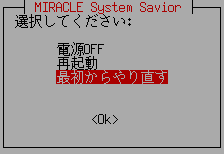
- バックアップ時の手順と同様に、さきほど取得したバックアップイメージの格納先をマウントします。
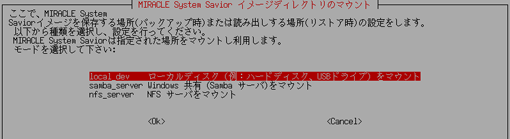
マウント完了後、モード選択画面で、[convertbootable リカバリ用のMIRACLE_System_Savior_ディスクを作成]を 選択します。
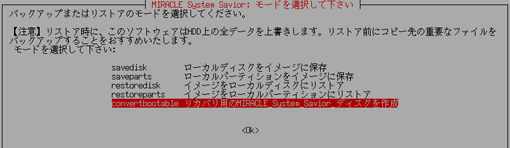
リカバリディスクに格納するバックアップイメージを選択します。
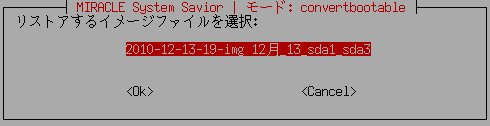
リカバリディスクを利用してリカバリする際に、リカバリ対象となるデバイスを選択します。

- 最終確認後、リカバリメディアが作成されます。バックアップイメージの保管場所としてマントされているディレクトリの直下に、MRIACLE_System_Savior-<バージョン>-<イメージ名>.isoという単一のISOイメージが作成されます。

- 作成されたISOイメージを、一般のCD/DVD書き込みソフトウェアなどを用いて物理メディアに書き込んでください。書き込んだメディアから起動し、リストアを行うことができます。なお、ISOイメージのサイズが4.7GBを超える場合は、USB HDDをリカバリメディアとして使用してください。
- リカバリメディアを利用してリカバリを行う際は、リカバリメディア挿入後マシンを起動します。MSSが起動後、最終確認の画面が表示され[y]を選択後、リカバリが始まります。
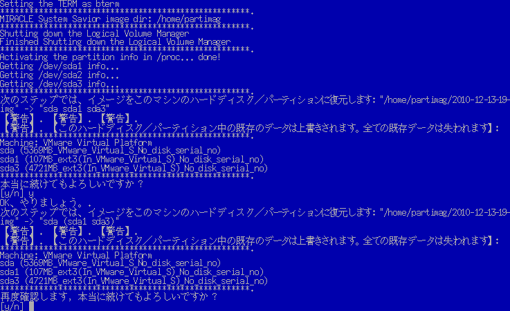
[注意事項]
本ドキュメントは、各ソフトウェア開発元の情報およびマニュアル等を元にした参考情報です。
本ドキュメントの内容は、予告なしに変更される場合があります。
本ドキュメントは、限られた評価環境における検証結果をもとに作成しており、 全ての環境での動作を保証するものではありません。
本ドキュメントの内容に基づき、導入、設定、運用を行なったことにより損害が生じた場合でも、
弊社はその損害についての責任を負いません。あくまでお客様のご判断にてご使用ください。
[更新履歴]
2011年1月18日 新規作成




